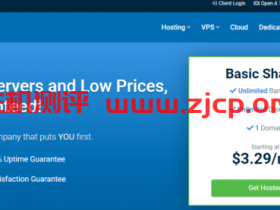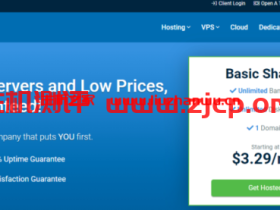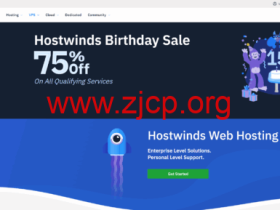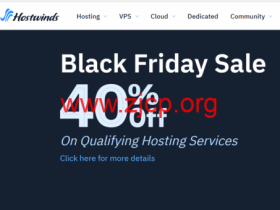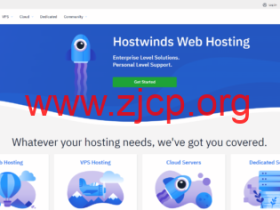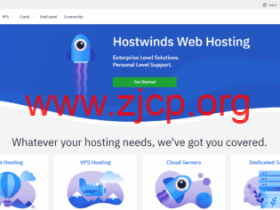Hostwinds 提供快照功能,也就是 Snapshots,可以用来备份 VPS 数据,通过自定义镜像(快照)的方法。本文从总体上介绍一下 Hostwinds 快照管理教程,包括总体上介绍快照创建、管理、恢复、删除等步骤。后续还会单独进行详细介绍。
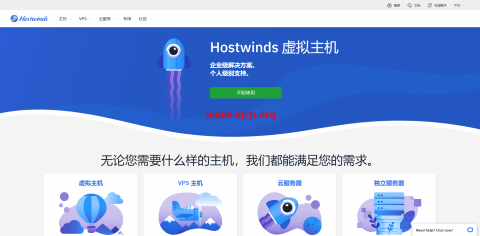 文章源自国外主机测评-https://www.zjcp.org/3429.html
文章源自国外主机测评-https://www.zjcp.org/3429.html
一、什么是 Hostwinds 快照?
快照是可与 Hostwinds 服务器一起使用的服务器的自定义映像。快照捕获服务器上的特定时刻,并包含所有数据。您可以在新服务器实例(现有服务器的副本)上使用它来帮助快速部署多个服务器。文章源自国外主机测评-https://www.zjcp.org/3429.html
如何拍摄快照文章源自国外主机测评-https://www.zjcp.org/3429.html
要充分利用本文,您必须登录客户专区并导航至 Cloud Control Portal。在 Cloud Control 区域仪表板中,选择您要为其创建快照的服务器。文章源自国外主机测评-https://www.zjcp.org/3429.html
注意:实例必须关闭电源以避免在拍摄快照时发生任何损坏和更改。为此,请选择您希望制作快照的服务器,然后打开高级菜单。然后找到并单击关机按钮,使其准备好创建快照。请注意,您也可以使用蓝色的批量操作下拉按钮来执行此操作。文章源自国外主机测评-https://www.zjcp.org/3429.html
实例关闭后,您可以从“操作”下拉列表中安全地创建快照,然后在下拉列表底部选择“快照服务器”。将出现一个弹出窗口以供确认并允许您命名快照。文章源自国外主机测评-https://www.zjcp.org/3429.html
接下来从仪表板顶部的 Cloud Control 菜单中单击 Storage 下拉链接,然后单击 Snapshot 链接。将出现弹出提示。从提示的下拉列表中选择您刚刚关闭的服务器,然后单击绿色的“确认”按钮开始该过程。这可能需要一些时间才能完成。文章源自国外主机测评-https://www.zjcp.org/3429.html
快照完成后,您的服务器将不会自动重新打开。相反,您需要到达这个确切位置并选择引导选项。请注意,启动按钮会在准备就绪时取代关机按钮。文章源自国外主机测评-https://www.zjcp.org/3429.html
注意:当您的服务器正在拍摄快照时,它将在此过程中定期显示其当前正在执行的操作。在快照完成 100% 之前,您大部分时间都会看到图像“等待上传”。请务必注意,在此完成之前,您的实例将无法访问。文章源自国外主机测评-https://www.zjcp.org/3429.html
从特定服务器的管理页面拍摄快照文章源自国外主机测评-https://www.zjcp.org/3429.html
如上所述,请确保您的实例已关闭,以便您可以安全地创建快照。
完成此操作后,单击蓝色的 Actions 下拉按钮并选择下拉列表底部的 Snapshot Server 以开始该过程。在 Cloud Portal 和您的 Cloud Servers 表中,单击 Storage 下拉菜单并选择 Snapshots 选项。
将出现一个弹出提示,并为您提供一个文本字段来命名您的快照。选择您的姓名,然后单击绿色的“确认”按钮开始该过程。这可能需要一些时间才能完成。
如何管理您的快照
创建快照后,您可以将其用作备份或用于其他目的,例如创建卷。
要管理和使用您的快照,请前往您的 Cloud Control 区域并单击 Storage 下拉按钮上的 Snapshots 链接。您将转到“快照概览”页面,其中一个表格显示了您当前的所有快照。每个快照都包含表格的一行,您可以在下面查看每个快照的细分。
- 名称:区分服务器的方式。如果需要,单击快照的名称还可以更改名称。
- 位置:快照所在的数据中心。
- 大小:快照在您的服务器上占用的空间量。
- 状态:显示快照的状态。
- 最小磁盘:存储快照的磁盘大小。
- 创建时间:创建快照的月、日、年和时间。
- 操作下拉链接:使用此处的快照执行一组操作。
从快照恢复
要从快照映像恢复服务器,请移至您的云控制区域或我的服务器页面,然后从那里找到您要恢复的服务器。
要开始该过程,请单击您要还原的服务器的“操作”下拉链接,然后单击“重新安装”链接。然后将出现一个弹出提示,显示您当前正在使用的服务器的名称,并将在菜单中提供重新安装选项的选择。单击“快照”链接以查看您可以使用的快照列表。找到要使用的快照后,单击“快照”选项,然后单击绿色的“确认”按钮。
从快照恢复可能需要一些时间。 Hostwinds 仪表板将提醒您重新安装的状态。
二、Hostwinds 删除快照
请务必注意,删除快照后将无法恢复。如果您想保留此快照供以后使用,您应该在删除前下载它
注意:要充分利用本文并删除快照,您必须登录 Hostwinds 客户专区。此外,本文概述了 Cloud Control 门户中的一个基本过程。要访问您的 Cloud Control 门户,请单击客户门户仪表板菜单顶部的 Cloud Control 下拉菜单,然后单击 Cloud Portal 链接。
从云控制区域开始。从这里,移至顶部菜单,单击“存储”下拉链接,然后单击“快照”链接以移至快照页面。 在这里,单击要删除的快照上的操作下拉链接,然后单击删除链接以删除快照。 您必须单击“确认”按钮才能完全删除您的快照。
三、Hostwinds 新手教程
参考:《Hostwinds 购买教程:新手用户注册账户并用支付宝完成购买》
下面的套餐都是直接享受优惠价格,不需要使用优惠码。
Hostwinds最新优惠套餐
Linux VPS 方案
| CPU | 内存 | 硬盘 | 流量 | 带宽 | 托管型 | 购买 | 非托管型 | 购买 |
|---|---|---|---|---|---|---|---|---|
| 1 核 | 1GB | 30GB | 1TB | 1Gbps | $8.24/月 | 购买 | $4.99/月 | 购买 |
| 1 核 | 2GB | 50GB | 2TB | 1Gbps | $16.49/月 | 购买 | $9.99/月 | 购买 |
| 2 核 | 4GB | 75GB | 2TB | 1Gbps | $29.99/月 | 购买 | $18.99/月 | 购买 |
| 2 核 | 6GB | 100GB | 2TB | 1Gbps | $38.24/月 | 购买 | $28.99/月 | 购买 |
| 4 核 | 8GB | 150GB | 3TB | 1Gbps | $59.99/月 | 购买 | $38.99月 | 购买 |
| 4 核 | 12GB | 200GB | 4TB | 1Gbps | $74.99/月 | 购买 | $49.99/月 | 购买 |
| 6 核 | 16GB | 300GB | 5TB | 1Gbps | $110.24/月 | 购买 | $76.99/月 | 购买 |
| 8 核 | 32GB | 400GB | 6TB | 1Gbps | $168.74/月 | 购买 | $124.99/月 | 购买 |
| 12 核 | 64GB | 500GB | 8TB | 1Gbps | $274.49/月 | 购买 | $214.99/月 | 购买 |
| 16 核 | 96GB | 750GB | 9TB | 1Gbps | $395.24/月 | 购买 | $328.99/月 | 购买 |
Windows VPS 方案
| CPU | 内存 | 硬盘 | 流量 | 带宽 | 托管型 | 购买 | 非托管型 | 购买 |
|---|---|---|---|---|---|---|---|---|
| 1 核 | 1GB | 30GB | 1TB | 1Gbps | $12.74/月 | 购买 | $10.99/月 | 购买 |
| 1 核 | 2GB | 50GB | 2TB | 1Gbps | $20.99/月 | 购买 | $15.99/月 | 购买 |
| 2 核 | 4GB | 75GB | 2TB | 1Gbps | $34.49/月 | 购买 | $24.99/月 | 购买 |
| 2 核 | 6GB | 100GB | 2TB | 1Gbps | $42.74/月 | 购买 | $34.99/月 | 购买 |
| 4 核 | 8GB | 150GB | 3TB | 1Gbps | $68.99/月 | 购买 | $50.99/月 | 购买 |
| 4 核 | 12GB | 200GB | 4TB | 1Gbps | $83.99/月 | 购买 | $61.99/月 | 购买 |
| 6 核 | 16GB | 300GB | 5TB | 1Gbps | $123.74/月 | 购买 | $94.99/月 | 购买 |
| 8 核 | 32GB | 400GB | 6TB | 1Gbps | $186.74/月 | 购买 | $148.99/月 | 购买 |
| 12 核 | 64GB | 500GB | 8TB | 1Gbps | $301.49/月 | 购买 | $250.99/月 | 购买 |
| 16 核 | 96GB | 750GB | 9TB | 1Gbps | $431.24/月 | 购买 | $376.99/月 | 购买 |
网络测试:
| 机房 | 测试 IP | 测试文件 | ||
|---|---|---|---|---|
| 西雅图 Seattle | 104.168.168.16 | 100MB | 1GB | 10GB |
| 达拉斯 Dallas | 108.174.193.107 | 100MB | 1GB | 10GB |
| 阿姆斯特丹 Amsterdam | 193.188.25.11 | 100MB | 1GB | 10GB |